Anda sedang melihat dokumentasi Apigee Edge.
Buka dokumentasi
Apigee X. info
Mendaftar ke rilis beta fitur pengelolaan audiens
Untuk mengelola audiens, Anda harus mendaftar ke rilis beta fitur pengelolaan audiens. Dari halaman landing portal Anda, di banner pendaftaran beta, klik Daftar.
Memahami audiens
Dengan menggunakan audiens, Anda dapat menyegmentasikan pengguna portal atau tim developer untuk mengontrol akses ke resource berikut:
- Halaman di portal Anda
- Produk API yang dipublikasikan
Gambar berikut menunjukkan cara audiens digunakan untuk mengontrol akses ke kumpulan resource.
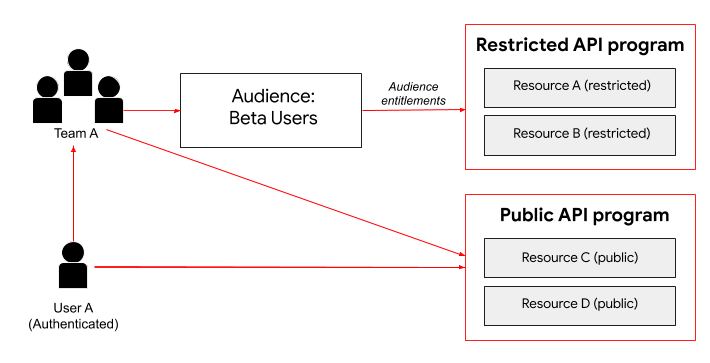
Seperti yang ditunjukkan pada gambar, sebagai pengguna portal yang diautentikasi, Pengguna A dapat mengakses resource yang tersedia melalui program API publik. Selain itu, sebagai anggota Tim A, Pengguna A mewarisi hak dari audiens Pengguna Beta dan dapat mengakses resource yang tersedia melalui program API terbatas ini.
Bagian berikut menjelaskan cara mengelola audiens dan mengonfigurasi hak audiens, serta audiens yang tersedia secara default.
Tentang audiens default
Dua audiens berikut ditentukan secara default.
| Audiens | Tugas |
|---|---|
| Pengguna anonim | Semua pengguna yang tidak login ke portal. Catatan: Audiens ini tidak ditampilkan di UI Edge sebagai audiens. |
| Pengguna terautentikasi | Semua pengguna yang terdaftar dan login ke portal. Catatan: Anda dapat menyesuaikan hak untuk audiens pengguna terautentikasi, tetapi penetapan audiens ditentukan secara default. |
Menjelajahi halaman Audiens
Untuk mengakses halaman Audiens:
- Pilih Publikasi > Portal di menu navigasi samping untuk menampilkan daftar portal.
- Klik baris portal yang audiensnya ingin Anda lihat.
- Klik Audiens di halaman landing portal.
Atau, Anda dapat memilih Audiens di menu drop-down portal di menu navigasi atas. - Klik tab Pemirsa.
Halaman Audiens akan ditampilkan.
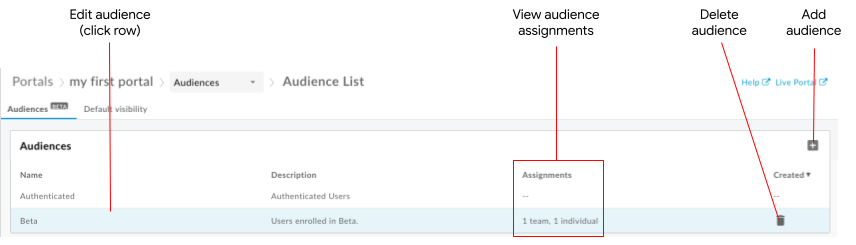
Seperti yang ditandai dalam gambar, halaman Audiens memungkinkan Anda untuk:
- Lihat detail untuk semua audiens, termasuk:
- Nama
- Deskripsi
- Jumlah total penetapan pengguna portal tim dan individu
- Tanggal pembuatan
- Menambahkan audiens
- Mengedit dan menghapus audiens
Anda juga dapat mengelola hak istimewa resource untuk audiens saat membuat resource dan mengelola visibilitas default untuk resource portal tertentu.
Tambahkan audiens
Untuk menambahkan audiens:
- Akses halaman Audiens.
- Klik +.
- Masukkan nama dan deskripsi audiens.
- Klik Oke.
- Mengelola tugas untuk audiens.
Mengelola tugas untuk audiens
Saat menambahkan atau mengedit audiens, Anda dapat mengelola tim developer dan pengguna portal individual yang ditetapkan.
Untuk mengelola tugas bagi audiens:
- Akses halaman Audiens.
- Klik baris audiens yang ingin Anda kelola penetapan audiensnya.
Untuk menambahkan tim atau pengguna portal individual ke audiens:
a. Klik + di bagian Tugas.
b. Pilih satu atau beberapa tim developer atau pengguna portal perorangan di dialog Tambahkan tugas.
Masukkan string di kotak Penelusuran untuk memfilter daftar. Klik Semua untuk memilih semua item dalam daftar atau Tidak ada untuk membatalkan pilihan semua item.
c. Klik Tambahkan.Untuk menghapus penetapan audiens, klik
 .
.
Mengelola hak istimewa resource untuk audiens
Saat membuat halaman portal atau memublikasikan produk API, Anda dapat membatasi akses ke resource dengan menetapkan satu atau beberapa audiens. Jika visibilitas resource tersebut ditetapkan ke Akses Dibatasi, akses akan dibatasi untuk audiens yang ditetapkan untuk resource tersebut.
Untuk informasi selengkapnya, lihat:
Saat melihat dan mengedit audiens, Anda dapat melihat hak istimewa resource yang ditetapkan.
Mengedit audiens
Untuk mengedit audiens:
- Akses halaman Audiens.
- Klik baris audiens yang ingin Anda edit.
- Untuk mengedit detail audiens:
- Di bagian Detail audiens, klik
 .
. - Edit nama dan deskripsi audiens.
- Klik Simpan.
- Di bagian Detail audiens, klik
- Kelola tim developer dan pengguna portal individual yang ditetapkan ke audiens.
- Di bagian Hak, lihat hak resource untuk audiens. Lihat Mengelola hak istimewa resource untuk audiens.
Menghapus audiens
Untuk menghapus audiens:
- Akses halaman Audiens.
- Arahkan kursor ke audiens yang ingin dihapus untuk menampilkan menu tindakan.
- Klik

- Klik Hapus untuk mengonfirmasi operasinya.

